Cómo crear un correo electrónico grupal en Gmail
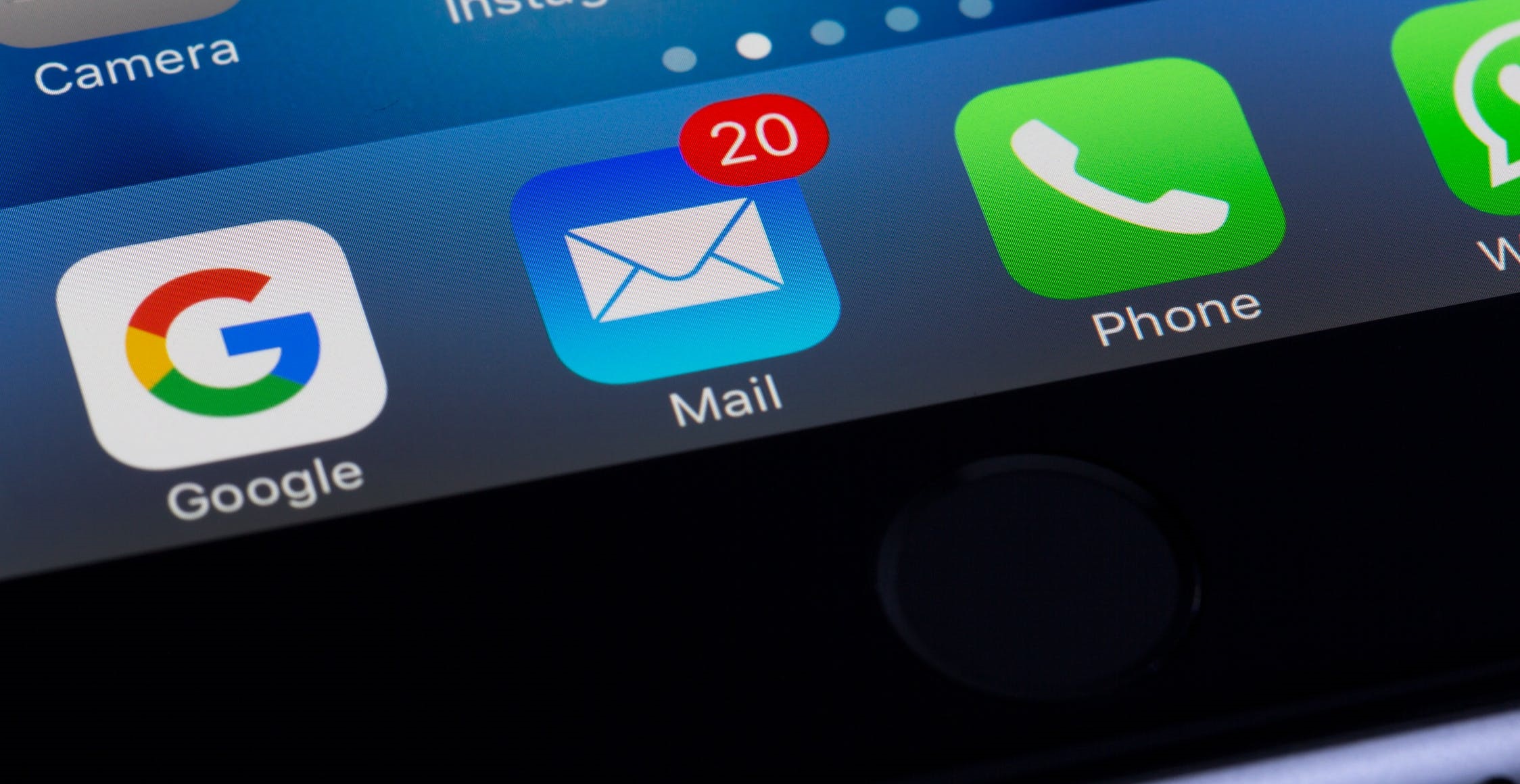
¿Eres alguien que tiene que enviar correos electrónicos al mismo grupo de personas regularmente? Si es así, puede dejar de perder el tiempo enviando correos electrónicos individualmente. En su lugar, puede hacer una lista de correo electrónico para usar en Gmail. Incluso si no es evidente de inmediato, hay una manera de crear una lista de correo. Así es cómo.
Cómo crear una lista de correo electrónico usando Contactos de Google
Como es habitual en Google, todos sus contactos que ve y accede en Gmail están controlados por una aplicación de Google separada, Contactos en este caso. Para crear una lista de contactos que pueda usar en Gmail, deberá usar la aplicación web Contactos de Google. Esto es lo que debes hacer:
- Abra su navegador web preferido y vaya a Contactos de Google . Una vez que esté allí, pase el mouse sobre el contacto que desea agregar a la lista de correo y luego presione la casilla de verificación para seleccionarlo. Haga esto para cada contacto que desee incluir en la lista.
- Asegúrese de que cada contacto que agregue a su lista tenga un correo electrónico asociado. Si no lo hacen, no aparecerán en la etiqueta cuando intentes enviarles un correo electrónico después.
- Una vez que haya seleccionado todos los contactos que desee, presione el ícono Etiqueta y luego haga clic en la opción "Crear etiqueta" para crear un nuevo grupo.
- Nombre una etiqueta descriptiva, use algo simple y fácil de recordar, luego haga clic en "Guardar" para crear la lista de contactos.
- Si desea agregar contactos a una etiqueta ya existente, elija el contacto, presione el icono Etiqueta, seleccione la etiqueta a la que desea agregarlo y luego presione el botón "Aplicar" .
Una vez que haya guardado la etiqueta, puede crear otra etiqueta para una lista diferente o cerrar la pestaña. Por ejemplo, una etiqueta para el trabajo y otra para familiares y amigos.
Cómo enviar un correo electrónico usando la lista de correo electrónico en Gmail
Una vez que haya creado su lista de contactos, vaya a su bandeja de entrada de Gmail cuando desee enviar un correo electrónico a todo el grupo de contactos. Así es como:
- Mueva el cursor del mouse sobre el ícono Más (+) y haga clic en el botón "Redactar" para comenzar a escribir un nuevo correo electrónico.
- Se mostrará una nueva ventana. Está etiquetado como "Mensaje nuevo" . Ingrese el nombre de la etiqueta y luego haga clic en la sugerencia cuando aparezca debajo del campo de texto.
- Una vez que haya elegido la etiqueta correcta, puede proceder a completar el correo electrónico. Después de eso, haga clic en el botón "Enviar" para enviarlo a todos en la lista del grupo.
Nota: Si está utilizando una cuenta gratuita de Google, debe tener en cuenta que permite hasta 500 correos electrónicos enviados y recibidos por día. Eso no está mal para un correo electrónico privado o una pequeña empresa, pero si está ejecutando una empresa más grande, podría alcanzar fácilmente este límite dentro de un período de 24 horas, lo que generaría un mensaje de error. En ese caso, es posible que desee actualizar.





